Как создавать веб-приложения Safari в MacOS Sonoma
Хотите использовать веб-сайты как приложение, которое вы недавно установили через Safari на своем Mac? Это так просто сделать. Да, благодаря последнему обновлению macOS (от macOS Sonoma) Safari по умолчанию позволяет вам создать приложение для вашего любимого веб-сайта с помощью функции веб-приложений. Давайте узнаем, как работает эта функция! также не пропустите профессиональные советы; Запишите аудио с веб-сайта на Mac.
Шаги по превращению веб-сайта в приложение из Dock на Mac
Прежде чем мы перейдем к процедуре использования веб-сайтов в качестве приложения в macOS, убедитесь, что на вашем устройстве установлена последняя версия macOS.
Как использовать любой веб-сайт как приложение на Mac
Функция веб-приложений в macOS Sonoma создает упрощенную панель инструментов веб-сайтов, аналогичную работе с приложениями. Он интегрирует значок сайта прямо на Mac Dock, так что вы сможете получить к нему доступ в кратчайшие сроки.
Что хорошо в веб-приложениях, так это то, что они свободно работают с Stage Manager, Mission Control, Spotlight и другими способами доступа к ним. Вы также можете получать уведомления. Вот как использовать веб-сайты в качестве приложения на Mac.
Вещи, которые вам следует знать…
- Функция веб-приложений доступна в macOS Sonoma. Любая более ранняя версия macOS не поддерживает ее.
- Веб-приложения работают только с Safari.
1→ Зайдите в Safari на своем Mac.
2→ А затем перейдите на нужный веб-сайт, например, Howtoisolve.com.
3→ Теперь нажмите «Файл» и выберите «Добавить в док».
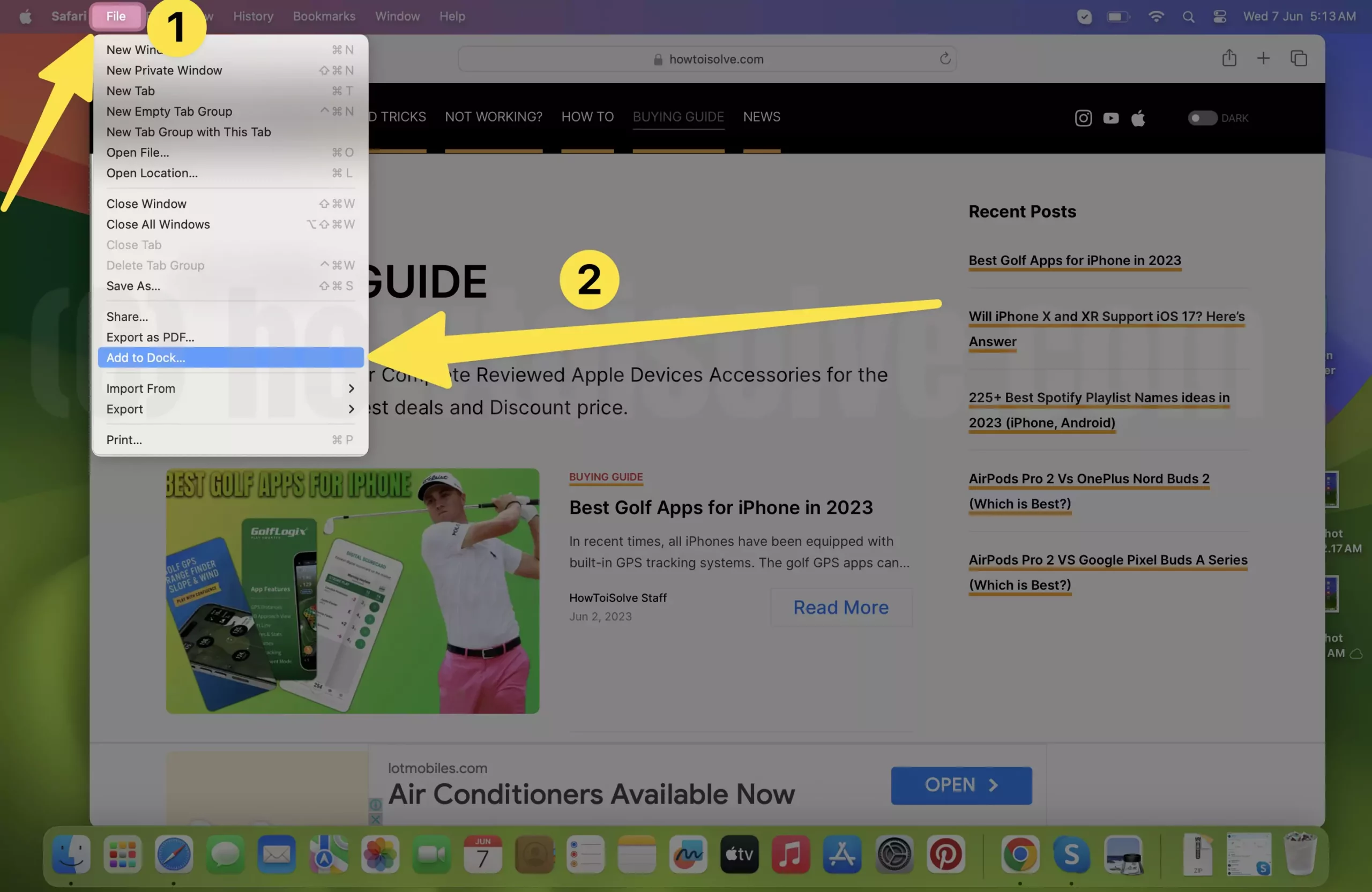 как сделать веб-сайт как веб-приложение на Mac
как сделать веб-сайт как веб-приложение на Mac
- Альтернативный способ увидеть ту же опцию в разделе «Поделиться»: щелкните значок «Поделиться», который появляется в браузере Safari > выберите «Добавить в Dock».
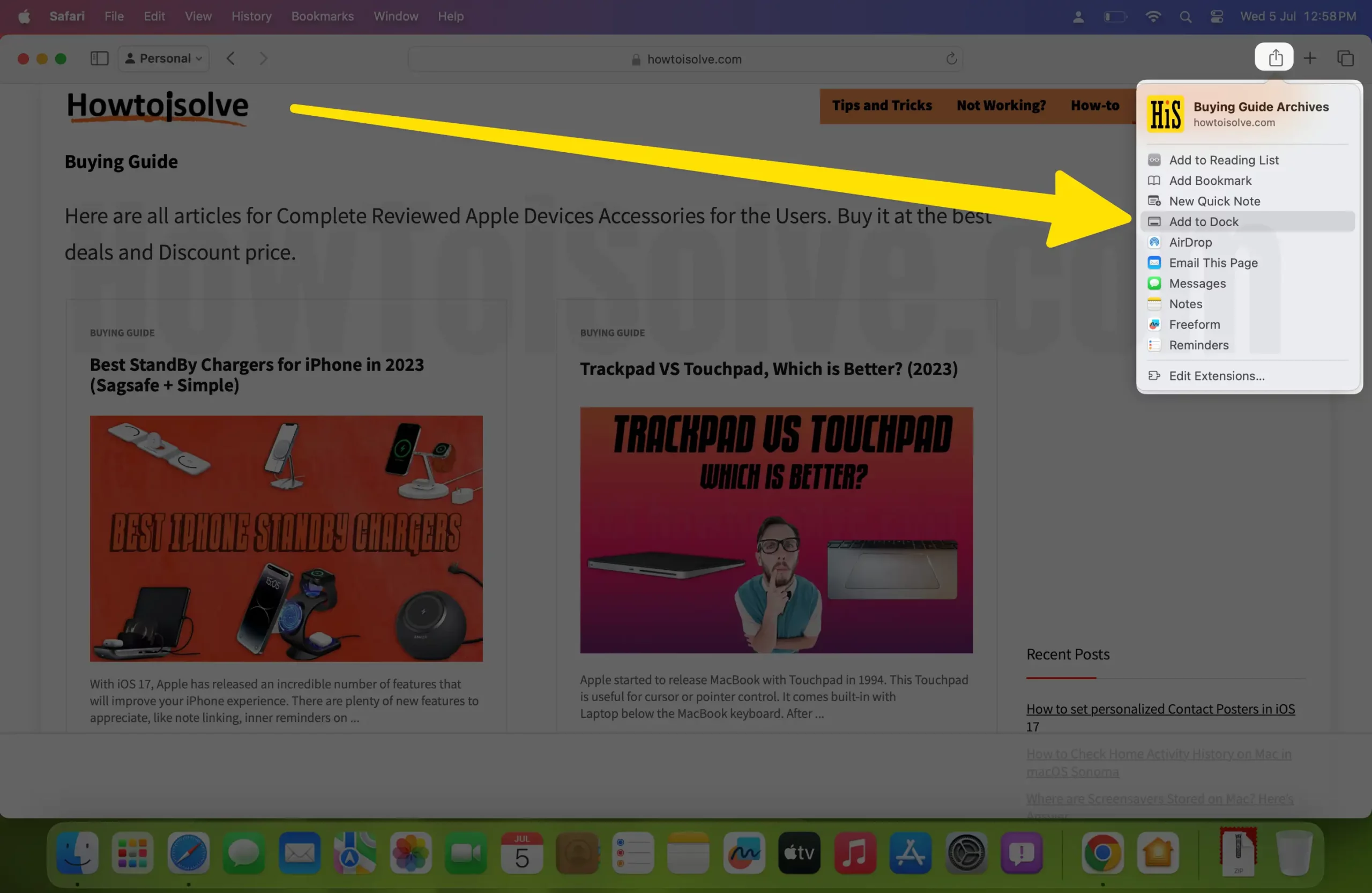 Добавить в док-станцию для сохранения веб-приложений Safari
Добавить в док-станцию для сохранения веб-приложений Safari
4→ В следующем приглашении введите имя веб-сайта и его URL-адрес.
 дать-веб-сайту-веб-приложение-имя-и-сохранить-на-mac
дать-веб-сайту-веб-приложение-имя-и-сохранить-на-mac
5→ Наконец, выберите Добавить.
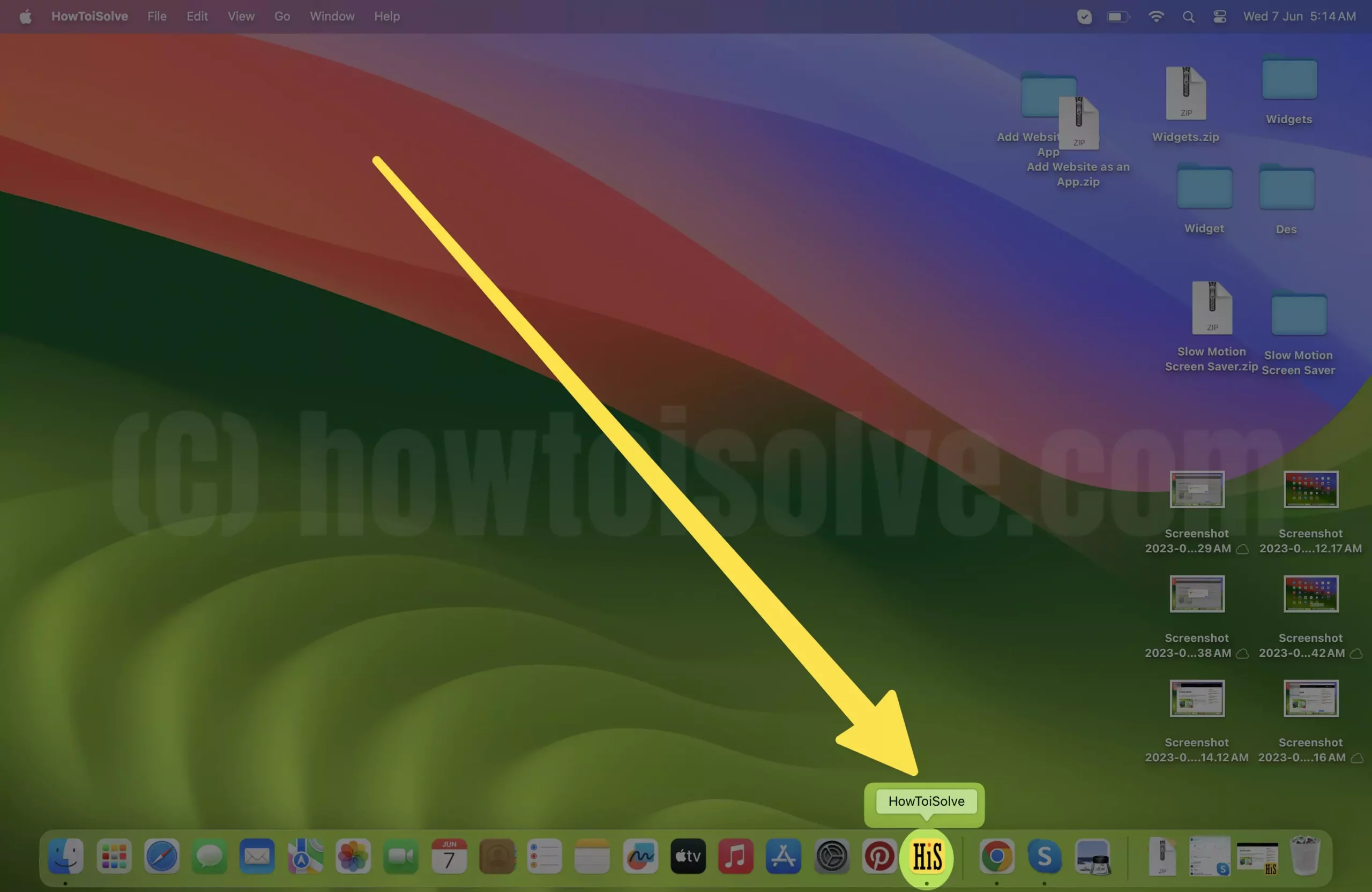 веб-сайт-веб-приложение-на-док-mac
веб-сайт-веб-приложение-на-док-mac
Теперь вы увидите значок «Как решить» в левой части рабочего стола. Чтобы проверить, работает ли веб-приложение Pinterest с Spotlight, нажмите Command + пробел и введите Pinterest в поиске Spotlight. И выберите Pinterest из результатов.
Как изменить настройки веб-приложения веб-сайта на Mac
Что делает функцию веб-приложений более удобной, так это то, что она позволяет вам также изменять настройки веб-приложений. В этих настройках веб-приложения вы получите различные параметры, такие как добавление персонализированного значка приложения, отображение в элементах управления навигацией, отображение цвета в строке заголовка, очистка данных веб-сайта и т. д.
1→ Откройте веб-приложение.
2→ Нажмите на название веб-приложения в строке меню, как указано ниже на изображении.
3→ Выберите «Настройки…»
 настройки веб-приложения на Mac
настройки веб-приложения на Mac
4→ Здесь вы увидите два меню: «Общие» и «Конфиденциальность». Перейдите к каждому из них и внесите изменения в соответствии с вашими потребностями. Измените имя приложения и параметр «Изменить значок приложения» на вкладке «Общие» и «Очистка данных приложения веб-сайта» на вкладке «Конфиденциальность».
![]() изменить-веб-сайт-приложение-имя-и-значок-на-mac
изменить-веб-сайт-приложение-имя-и-значок-на-mac
 изменить-веб-сайт-приложение-данные-от-mac
изменить-веб-сайт-приложение-данные-от-mac
Как удалить веб-приложение для веб-сайта с Mac
Если вы больше не используете веб-приложение или ваша док-станция Mac выглядит загроможденной, вот как вы можете удалить веб-приложение со своего Mac.
1→ Нажмите Панель запуска в Dock.
2→ Теперь найдите и щелкните правой кнопкой мыши веб-приложение.
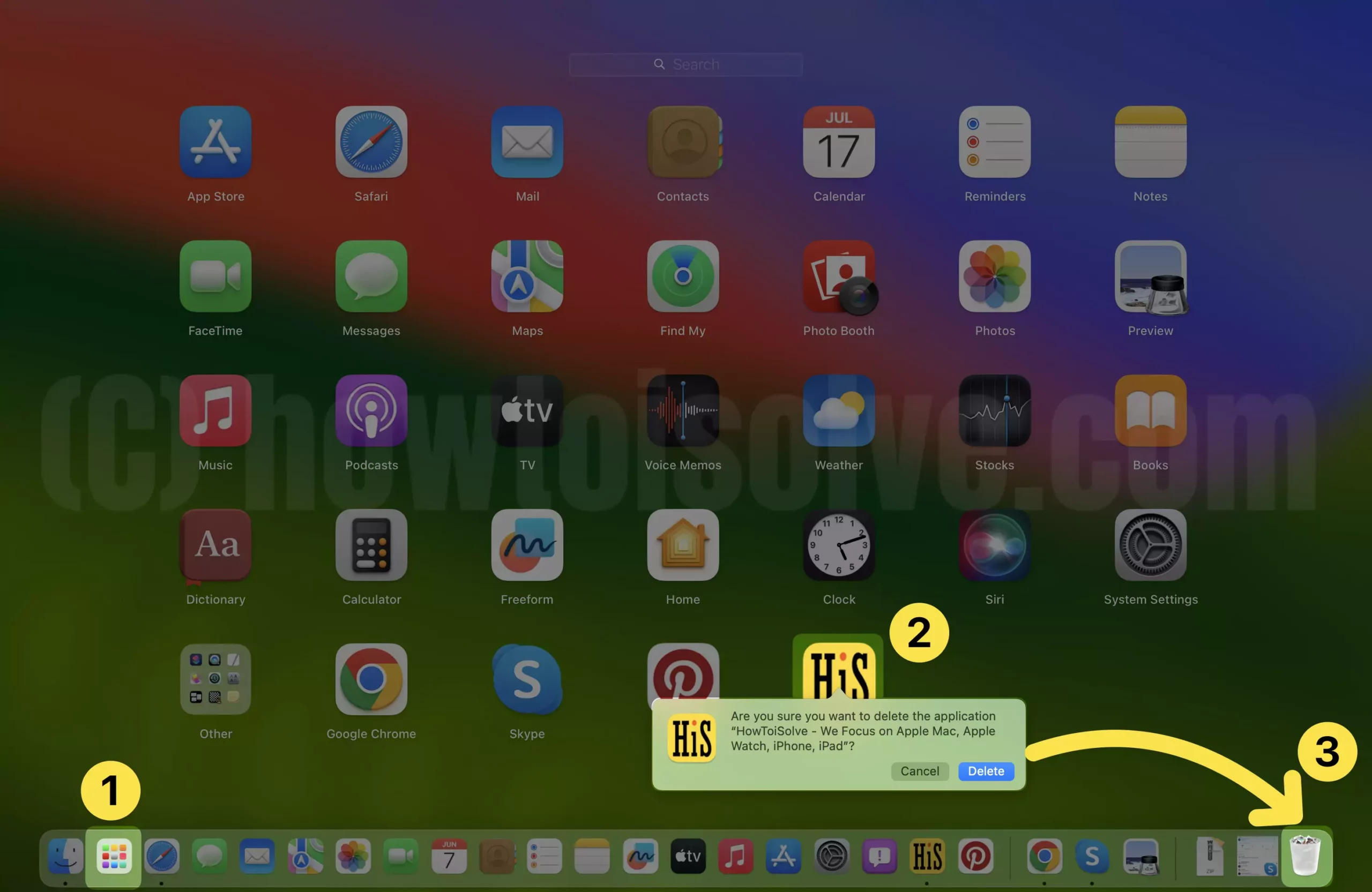 удалить-веб-сайт-webapp-из-mac-dock
удалить-веб-сайт-webapp-из-mac-dock
3→ Как только вы это сделаете, вы увидите подсказку, прочитайте указанную в ней информацию. Затем выберите Удалить.
Последняя мысль!
Веб-приложения, несомненно, являются удобным дополнением к macOS Sonoma. Он позволяет вам в кратчайшие сроки создавать приложения для ваших любимых веб-сайтов, а также получать доступ к приложениям прямо из Dock.






